แนะนำเครื่องมือที่ใช้ในการเดินเรือ โดยใช้ iPad ครับ บทความนี้เหมาะสำหรับท่านที่มี iPad, iPad mini รวมทั้งพวกตระกูล iPhone ที่มีอยู่แล้ว หากเบื่อเล่นเกมส์หรือจีบสาว เอามาใช้ช่วยในการเดินเรือดีกว่า
iPad หรืออะไรที่คล้ายๆแบบนี้ รวมทั้ง Iphone ด้วย จริงๆ แล้วมันคือคอมพิวเตอร์ตัวนึง ซึ่งประสิทธิภาพของมันดีจน GPS รุ่นที่แพงกว่ายังต้องเหลียวมามองเชียวล่ะ เพราะมันทำใด้ตั้งแต่สากกระบือ ยังเรือรบ
เราจะใช้ไอแพ็ดใช้ในการเดินเรือทำอะไรได้บ้าง
- ได้แผนที่รุ่น Bluechart ปี 2013 หรือใหม่กว่า และระบบการแสดงผลบนหน้าจอรวดเร็วทันใจวัยรุ่น
- การใช้ระบบสัมผัสเบาๆ เขี่ยไปเขี่ยมาบนหน้าจอ จะย่อจะขยายแบบติดมือ ใช้นิ้วทุกนิ้วให้มีประโยชน์ ทำให้การใช้งานง่ายและรวดเร็ว ไม่ต้องงง... กับปุ่มกด เมนูวนไปวนมา
- มีระบบ Garmin Marine Network เชื่อมต่ออุปกรณ์ต่างๆ ของ Garmin เช่น Radar , Chartpotter ,Autopilot ,GPS device, ect
- Bluetooth Device เชื่อมต่ออุปกรณ์บลูทูช
- Active Captain
- Vessel Profile
- Chart Option
- ระบบ Premium Weather แจ้งสภาพอากาศแบบ Realtime (เสียดายเมืองไทย ใช้ไม่ได้) แต่มีทางออกเนื่องจาก iPad สามารถเชื่อมตัวเองกับ Internet ได้ตลอดเวลา โลกทั้งใบก็อยู่ที่ปลายนิ้ว สามารถเช็คสภาพอากาศ จากดาวเทียมของสถานีตรวจอากาศทั่วไทยได้ตลอดเวลา อัปเดททุกๆ 3 ชั่วโมง เกือบๆ Realtime แล้ว
- Routes,Waypoint ,วัดระยะทาง,ร่องน้ำ,ระดับน้ำทะเล,แนวสายเคเบิ้ลใต้น้ำ,บอกความลึก,จุดเรือจม ,แนวหินโสโครก,ท่าเรือต่างๆ เยอะแยะมากมาย
- ในกรณีเดินทางเป็นกลุ่ม ใช้ค้นหาเพื่อนๆ เราก็จะเห็นว่าเพื่อนๆอยู่ตรงไหนในแผนที่ ใช้ ระบบ GPS Tracking ทำเอง และใช้ฝากข้อความ หรือคุยข้อความกัน
- แผนที่แม่น้ำคูคลอง D.I.Y GPS แผนที่แม่น้ำคูคลองสยาม ร.ศ.233
- ใช้หาและสั่งนำทางไปยังแร็มป์ทั่วประเทศ จาก รวมแร็มป์
- ใช้หาหมายตกปลาทั่วประเทศ และพิกัดตัวเองลงใน Map จาก รวมหมายตกปลาทะเล
- แจ้งพิกัดของเรือในระบบ Ais Traffic Marrine บนแผนที่โลก ทำให้เรือลำอื่นเห็นเรือเราบนแผนที่ และเราก็เห็นเรือลำอื่นในแผนที่ พร้อมทิศทางเดินเรือ ความเร็วเดินเรือทั่วโลกเหมือนกัน
- เช็คระดับน้ำขึ้นน้ำลง จากในโปรแกรมเอง และจาก ตารางน้ำรายชั่วโมง พร้อมกระแสน้ำไหล เช็คลม สภาพอากาศหรืออะไรที่อยากจะรู้
- ดูทีวี ดูหนัง ฟังเพลง อ่านข่าว เล่นเน็ต เล่นไลน์ เฟสบุ๊ค สารพัด ฯลฯ มากมายก่ายกอง
เดี๋ยวจะหาว่าโม้... ลองดู Video ของ Garmin อันไหนที่ทำตามที่คุยไม่ได้ ก็ใช้ Software เสริม Third party ... iPad คือคอมพิวเตอร์มันทำได้ทุกอย่าง เพราะมันเป็น มัลติฟังค์ชั่นตั้งแต่เกิด อยู่ที่ Software ครับป๋ม
วิธีการใช้งานของ iPad ด้วยการสัมผัสบนหน้าจอ ณ ขณะนี้ถือเป็นวิธีการติดต่อกับผู้ใช้ที่ใช้ควบคุมที่ดีที่สุดในโลกนี้... นึ่จึงเป็นเหตุผลสุดยอดที่ทำให้ Apple เป็นบริษัท ที่เป็นบริษัทติดอันดับต้นๆของโลก
โปรแกรมตัวนี้ สามารถ Download ได้ฟรีบนไอแพ็ด ใช้งานได้ทุกฟังค์ชั่น มีแผนที่ Base Map ให้มา ถ้าใช้น้ำจืดแค่นี้ก็ใช้ได้พอแล้ว
แต่ถ้าใช้กับทะเลและต้องการแผนที่ละเอียด รุ่นล่าสุด สามารถ Donwload โดยเสียเงินเฉพาะค่า Map ราคา 69.99$ หรือเงินไทยประมาณ 2200-2300 บาท ลิขสิทธิ์ถูกต้องใช้งานแบบเต็มฟังค์ชั่น
ลองมาเริ่มกันเลย!!!!
หน้าจอหลักใด้ทำการ add แผนที่อ่าวไทย ทั้ง 2 ฝั่ง จนถึงสิงค์โปร์ เราสามารถเลือก map ได้โดยจะเป็น Block เล็กๆ เพื่อจะได้ไม่เปลีองหน่วยความจำ สามารถโหลดเพิ่มเติมได้ หรือเอาออกได้
Map ไหนเราซื้อ ก็จะมีปุ่ม Download จะสังเกตุว่า Map ที่ซื้อ ครอบคลุม Afica ,Peninsula ,Persian Gulf ,India ,Sri lanka , South-East Asia ,Indonesia , Australia , New Zealand , Chaina , Taiwan , South Korea Numerous Micronesian and Polynesian Islands ใ้ห้มามากมายกายกอง
รายละเอียดเมนู และปุ่มควบคุม
-เมนูที่อยู่ด้านบนสุด
1.เปิดเมนูตั้งค่า
2.เปิด Mark(เครื่องหมายตำแหน่ง) ตำแหน่ง GPS
3.สลับแผนที่ระหว่าง Trace up(หันตาม Trace) และ North up(หันตามทิศเหนือ)
4. Record Track (บันทึกทางเดิน) กิจกรรมการเดินทาง
5. ค้นหา Point (จุดสัญลักษณ์) ที่น่าสนใจ
-เมนูด้านล่างสุด
1.รายละเอียดเรือของคุณบนแผนที่
2.Measure (มาตรวัดระยะทางบนแผนที่)
3.เปิดเมนูเนื้อหา เช่น Routes (เส้นทาง) ,Tracks (ทางเดิน),Waypoint (เส้นทางจุดสัญลักษณ์),Catches(จุดจับปลา),List (รายการ)
4.เปิดเมนู Tides (น้ำขึ้นน้ำลง) และ Currents (กระแสน้ำ)
5.เปิดเมนู Chart Content (เนื้อหาแผนที่)
-เมนูด้านข้าง
1.Measure (มาตรวัดระยะทางบนแผนที่)
2.GPS Heading (แสดงหรือซ่อนเข็มทิศบนแผนที่)
3.Record Track (บันทึกทางเดิน) กิจกรรมการเดินทาง
4.Track Up (สลับแผนที่ระหว่าง) Trace up และ North up
5.Chart Contents (เปิดเมนูเนื้อหาแผนที่)
ุ6.เปิด/ปิด เมนูด้านข้าง
กรณีใช้ iPhone เมนูด้านล่าง
1.Chart (แสดงแผนที่)
2.My Content(เปิดเมนูเนื้อหา) เช่น Routes (เส้นทาง) ,Tracks (ทางเดิน),Waypoint (จุดเส้นทางที่ทำเครื่องหมายไว้),Catches(จุดจับปลา),List (รายการ)
3.Tides เปิดเมนู Tides (น้ำขึ้นน้ำลง) และ Currents (กระแสน้ำ)
4.Search ค้นหา Point(จุดสัญลักษณ์) ที่น่าสนใจ
5.Settings เปิดเมนูตั้งค่า
Redial Menus เมนูรีไดอัล(เมนูวงกลมหมุน คล้ายที่หมุนโทรศัพท์สมัยก่อน) จิ้มบนแผนที่ก็จะปรากฏ
1.แสดงข้อมูลเกี่ยวกับ Point (จุดสัญลักษณ์)
2.แสดงพิกัดจุดตรงกลางของเมนูรีไดอัล (เมนูวงกลมหมุน)
3.ย้ายเมนูรีไดอัล(เมนูวงกลม)โดยการลากมันไปตำแหน่งอื่น คุณสามารถซ่อนเมนูรีไดอัล โดยกดเลือกจุดอื่นๆในแผนที่นอกเมนู
4.New Route สร้างเส้นทางใหม่
5.บรรจุการดำเนินการส่วนเพิ่ม และข้อมูลเกี่ยวกับสถานที่
6.Marks a Waypoint ( ทำเครื่องหมายตำแหน่งจุดเส้นทางที่ทำเครื่องหมายไว้บนแผนที่)
ตั้งค่าคุณสมบัติเรือ Vessel Profile
1.เปิดเมนูตั้งค่า
2.เลือก Vessel Profile
- Initial Fuel กำหนดน้ำมันที่มีบนเรือ
- Cruising Speed กำหนดความเร็วเฉลี่ยสำหรับเดินทาง เช่น สำหรับการเดินทางในทะเลค่าที่เหมาะ คือประมาณ 30 km/h
- Burn Rate (L/Hr) กำหนดอัตราสิ้นเปลืองเฉลี่ยของเรือ เช่น กี่ลิตรต่อชั่วโมง
- Auto Safety Depth (m) ระบบเตือนความลึกอัตโนมัติ
- Vessel Icon เลือกรูปเรือ มีตั้งแต่เรือยอชจ์ เรือเคบิน เรือเซนเตอร์คอนโทรล เจ็ตสกี เรือคายัค ฯลฯ
ตั้งค่าเนื้อหา My Content
- Share Catch Location แบ่งปันตำแหน่งที่ตั้ง (เลือกเปิด-ปิด)
- Geotag Photos ป้ายตำแหน่งรูปภาพ (เลือกเปิด-ปิด)
ตั้งค่าหน่วย Unit
- Air Pressure หน่วยนับความกดอากาศ
- ฺBoat Speed หน่วยนับความเร็วเรือ
- Depth หน่วยนับความลึก
- Distance หน่วยนับระยะทาง
- Fuel Burn Rate หน่วยนับอัตราสิ้นเปลืองเชื้อเพลิง
- Liquid Volumn หน่วยนับ ของเหลว
- Position รูปแบบพิกัด
- Temperature หน่วยนับอุณหภูมิ
- Water Current หน่่วยความเร็วกระแสน้ำ
- Weight หน่วยนับน้ำหนัก
- Wind Speed หน่วยนับ ความเร็วลม
การเปลี่ยนแปลงหน่วยต่างๆ จะมีผลกับข้อมูลที่ใช้บนแผนที่
ตั้งค่าตัวเลือกเมนูแผนที่ Chart Options
- Symbols ตั้งสัญลักษณ์ แบบ NOAA กับ IALA
- Detail ตั้งความละเอียด ตั้งแสดงแบบน้อยจนถึงมากสุด
- Map Marker and Route Line Size เครื่องหมายบนแผนที่ และ แสดงขนาดเส้นทางบนแผนที่
วิธีดูน้ำขึ้นน้ำลง และกระแสน้ำ
1.เลือกจุดที่จะดู โดยการซูมเข้า ซูมออก ในตำแหน่งที่ต้องการ
2.กดปุ่ม Tides ปุ่มที่เป็นรูปคลื่น
3.เลือกจากตัวเลือก จากสถานีตรวจวัดที่ใกล้ที่สุด เลือกที่จะดูระดับน้ำ หรือ กระแสน้ำ
4.เลือกดูข้อมูลวันที่ต้องการ
Marine Gps VS Chart Plotter ต่างกันอย่างไร
ถ้าพูดถึง Marine Gps ในความหมาย จะหมายถึงเครื่อง Gps ที่ใช้บอกพิกัดอย่างเดียวไม่มี Map ละเอียด
ส่วน Chart Plotter จะหมายถึง Marine Gps ที่มี Map อย่างละเอียดด้วย ในบ้านเราส่วนมากจะเรียก Marrine Gps เฉยๆ แต่จริงๆ ฝรั่งจะเรียกว่า Chart Plotter ฉะนั้น ในบ้านเราที่วางขายติดเรือ มันก็คือ Chart Plotter นั่นเอง
ปัญหาของ Chart Plotter คือ ตัวเครื่องติดตั้งในเรือ ทำให้การใช้ Chart Plotter ขาดความ Flexible หรือความสะดวกคล่องตัวไปบ้าง จะมีบางยี่ห้อที่อาจมีระบบ Network อื่นๆ เพื่อแชร์ข้อมูลบางอย่าง เพื่อใช้ร่วมกันกับ Chart Plotter ตัวอย่างเช่น ยี่ห้อ Garmin ทำให้ลดข้อจำกัดของ Chart Plotter ในการนำข้อมูลเข้า
iPad ที่เราเอามา D.I.Y. เป็น GPS มันก็เป็น Chart Plotter ตัวหนึ่งนั่นเอง และถูกวางตัวเป็น เครื่องมือสำหรับการวางแผน เพราะมันสะดวกใช้ แล้วก็เอามาโอนข้อมูลเข้า Chart Plotter บนเรือ เพราะตัวเครื่องสามารถเชื่อมต่อ Online Internet ทำให้มันมี Feature เก่งกว่า Chart Plotter ตัวจริง และ Realtime กว่าเยอะ
ตัวอย่างเช่น ในแผนที่ต่างๆ ที่แสดงใน Blog นี้ , จุดที่น่าสนใจต่างๆ , จุดจอดเรือ , ทุ่นจอดเรือ หรืออะไรๆ อีกในอนาคต สามารถดึงเข้าไปเปิด Map ใน iPad แล้วใช้ได้เลย เพราะสามารถสลับใช้โปรแกรมต่างๆ อย่างง่าย แค่นี้วเขี่ยไปเขี่ยมา
แต่ Chart Plotter ก็มีข้อดีกว่า iPad คือ จอใหญ่ มีความพร้อมใช้ตลอดเวลา มีไฟเลี้ยง ทนต่อการกัดกร่อน ทนน้ำ ความเสถียรในการทำงาน (เพราะทำงาน Function เดียว) ฯลฯ
ตัวอย่างกล่องเก็บ iPad บนเรือ ก็แล้วแต่ใครจะประยุกต์อย่างไร เรือที่มีเคบินจะได้เปรียบกว่า เรือพวก Center Control เพราะโอกาศจะโดนน้ำจะน้อยมาก

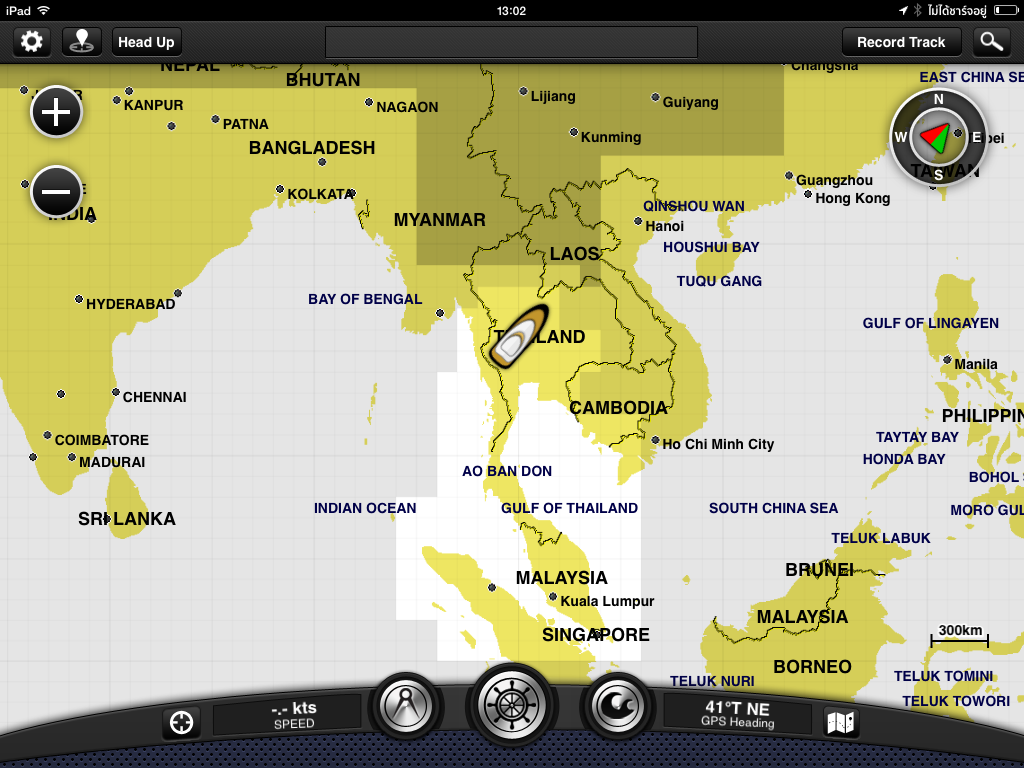















oh น้าตุ้ม แจ๋วเลย ผมไม่ได้ยุ่งกะจีพีเอสมานานละ เอาตัวที่ใช้ก็พอตัวแต่ช้าไปหน่อย สงสัยต้องลองอัปแบบนี้มั่งละ
ตอบลบขอบคุณครับ
โต๊ะคร๊าบ
น้าตุ้มครับ แล้วมีของ Android บ้างมั๊ยครับ
ตอบลบหนึ่งครับ
bluechart นี่เราต้องซื้อหรือว่าหา download ได้ครับ
ตอบลบขอบคุณมากครับ
แน่น
-โปรแกรมโหลดได้ฟรีครับ Garmin ไม่คิดเงิน ใช้งานได้ดีทีเดียว ลองโหลดมาเล่นดูก่อน
ลบ-ซื้อเฉพาะแผนที่ Garmin ครับ ต้องติดตั้งโปรแกรมก่อน แล้วในโปรแกรมจะมีแผนที่ให้เลือก Download เสียเงินตาม Map ที่เราต้องการ
โปรแกรมตัวนี้ไม่มีฟังค์ชั่นเนวิเกเตอร์ แต่ก็สามารถใช้เดินเรือได้จริง ด้วยวิธีขีดเข็มเอา เท่ากับผมไม่ต้องมามอง GPS เพราะเราเดินทางตามพิกัดอ้างอิงแทน ได้มองทะเล ได้มองท้องฟ้า ได้มองคลื่น มองเรือข้างหน้า และสิ่งรอบๆเรา มีความสุขว่าขับเรือแล้วมั่วแต่จ้องกระจกแผ่นเล็กๆ แล้วเลี้ยงพวงมาลัยตามมัน
ผมกระโดดข้ามเนวิเกเตอร์ ไป Autopilot ครับ สบายกว่ากันเยอะเลย
ปล.ชอบๆเรือใบเหมือนกันครับ ไปได้ไกล ท้าทายดี